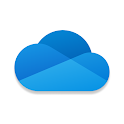Microsoft OneDrive
| ||||||||
OneDrive, formalmente conocido Microsoft OneDrive, es un servicio de alojamiento y administración de archivos en la nube, exclusivo para los usuarios de Microsoft. Este servicio forma parte del paquete ofimático de la suite Office, encargándose de efectuar funciones de administración y almacenamiento en la web, permitiéndole a los usuarios subir y editar documentos, hojas de cálculo, presentaciones, etc. a la nube de Microsoft y sincronizar al almacenamiento local con el almacenamiento de la nube.
Sumario
Historia
OneDrive se originó en Mayo de 2007 bajo el nombre de Windows Live Folders. El mismo era una plataforma que permitía a usuarios de Estados Unidos albergar documentos sencillos y con poco espacio. Para Agosto de 2007, este servicio pasó a llamarse Windows Live SkyDrive y llegaría a abarcar más de 62 países a nivel mundial. Su espacio de almacenamiento fue ampliándose con el pasar del tiempo hasta alcanzar los 5GB. En Mayo de 2011 se lanzó una actualización de SkyDrive que permitiría instalar el servicio en sistemas operativos móviles de la fecha y reduciría el almacenamiento permitido hasta los 7GB (luego de haberse ampliado hasta los 25GB para el año 2008). Esto supuso una ruptura con los usuarios, quienes exigieron recuperar su espacio de almacenamiento permitido. En el año 2012, se libera la versión para Android de SkyDrive trayendo grandes referencias de dicha plataforma. En el año 2014, Microsoft tuvo la obligación de cambiar el nombre de su servicio SkyDrive a OneDrive, debido a una disputa legal tenida con el medio británico BskyB. El mismo, habría ganado una demanda donde se señalaba el uso inadecuado del respectivo nombre del servicio de la nube. A día de hoy, OneDrive sigue siendo considerada como una de las principales plataformas de almacenamiento en la nube. Su excelencia denota en todo momento y permite brindar gran comodidad a los usuarios. Por ello, son cada vez más las personas que deciden emplear dicho servicio.
Características
- Ofrece a sus usuarios herramientas de la suite ofimática de Microsoft por medio de Office Online. Por lo que estos podrán crear, editar y compartir documentos, hojas de cálculo, diapositivas y demás dentro del navegador web. Posee versiones online de Microsoft Word, Excel, PowerPoint y OneNote.
- Permite subir hasta 5 archivos de forma simultánea con cualquier navegador web del mercado. Además, al hacer posible la instalación de herramientas ActiveX, permite que los usuarios pueden cargar un número ilimitado de archivos desde el Explorador de Windows.
- Posibilita que los usuarios compartan hipervínculos y proporciona una carpeta en la nube para almacenar todos los que se deseen.
- Se encuentra asociado con otros servicios web para operar de forma completa y atender diferentes requisitos de los usuarios adicionales a la creación y edición de documentos. Por ello, además de interoperar con Outlook y Skype, está asociada con Facebook, Twitter y Linkedln para permitir que sus usuarios compartan su trabajo en las redes sociales. Del mismo modo, tiene vínculos con Bing para que los usuarios dispongan de un historial de búsqueda en el menú principal.
- Su versión gratuita ofrece 5 Gb de almacenamiento, mientras que en versiones de pago, según sea el plan de almacenamiento, se tiene un almacenamiento de 50 Gb, 100 Gb, 200 Gb, 1 Tb y 6 Tb.
- Posibilita la suscripción a RSS (Really Simple Syndication) feeds del contenido de carpetas públicas, los cuales generan imágenes de vista previa de los archivos adicionados, a modo de miniatura o icono del tipo de archivo.
- Permite que a carpetas completas se las pueda descargar como archivos comprimidos en formato ZIP.
- El límite de descarga de un solo archivo es de 15 Gb, mientras que para descargar un conjunto el límite es de 20 Gb.
- Implementa a un bin de reciclado, los cuales se ocupan de almacenar los archivos borrados por los usuarios durante un intervalo dado de tiempo; conservándolos en un espacio de almacenamiento ajeno al disponible del usuario en la nube.
- Permite la visualización de archivos PDF y ODF (Open Document Format). Este último es un archivo basado en XML (Extensible Markup Language) que es soportado por muchas aplicaciones de procesamiento de palabras.
- Permite a sus usuarios cargar fotos, dando la posibilidad de otros usuarios puedan visualizarlas mediante navegadores web. Generalmente, las fotos son descargadas desde Windows Photo Gallery o directamente como archivos ZIP. Utiliza un sistema de datos de geolocalización para actualizar los archivos multimedia de los usuarios.
- Cuenta con un cliente que se desempeña como una aplicación en dispositivos con los Sistemas Operativos Android, iOS, Windows 8, Windows 10 y Windows Phone. Actualmente, esta aplicación es una UWP (Universal Windows Plataform) que fusiona las funciones de la versión app y la versión web.
- Todo archivo almacenado en la nube de OneDrive se encuentra bajo monitoreo de Microsoft, por lo que cualquier violación del código de conducta aceptado traerá como consecuencia la suspensión permanente o temporal de la cuenta. Además, este servicio proporciona un “Almacén Personal”, una carpeta con seguridad adicional para guardar archivos sensibles.
Principales ventajas
Las principales ventajas de OneDrive son su sincronización y compatibilidad entre plataformas. OneDrive le permite crear archivos en su ordenador y editarlos en una tableta o un smartphone guardando todos los cambios. Windows Phone, Android, iOS y Xbox son compatibles. Como resultado, puede acceder al mismo archivo desde cualquier dispositivo sin tener que enviarlo por correo electrónico o guardarlo en un lápiz de memoria. Además, OneDrive le permite hacer un seguimiento de los cambios en tiempo real y acceder a todas las versiones anteriores de un documento. Los cambios también pueden ser realizados por otra persona con la que haya compartido el archivo, lo que le permite colaborar fácilmente en el mismo proyecto y evitar la proliferación de múltiples copias. Otra ventaja significativa es la posibilidad de crear y editar rápidamente documentos de Word, Excel, PowerPoint y OneNote utilizando las versiones en línea de estos programas.
Puede acceder de forma segura a sus archivos desde cualquier lugar con Microsoft OneDrive. Todo lo que necesita es un dispositivo y una conexión a Internet. Una vez que haya sincronizado la carpeta en la nube con su escritorio, podrá acceder a ella aunque no tenga acceso a Internet. Una ventaja es que la seguridad está garantizada, entre otras cosas. Sería preferible que no la infravalorara. Sus archivos están siempre seguros en OneDrive. No tendrá que preocuparse de hacer una copia de seguridad de sus datos porque cualquier cambio que realice se guardará automáticamente en todos los dispositivos sincronizados. Para evitar la pérdida de datos, lo único que tiene que hacer es activar la opción de autoguardado.
La versión para navegador web de OneDrive es también una de sus ventajas. La aplicación en línea, que se puede encontrar en www.office.com, ofrece la mayoría de las mismas funciones que las versiones para Windows o Mac.
Funcionamiento
Necesitará una cuenta de Microsoft y una dirección de correo electrónico de Outlook, Hotmail o Live para utilizar OneDrive. Si tiene un sistema operativo Windows 8.1 o Windows 10, su cuenta Microsoft ya está configurada. Sólo tiene que hacer clic en la nube blanca que aparece junto a la fecha y la hora en su escritorio. También puede ir a Inicio y seleccionar OneDrive en el menú desplegable. A continuación, siga el tutorial introduciendo la información de su cuenta de Microsoft (dirección de correo electrónico y contraseña). Después de eso, la herramienta de almacenamiento en la nube de Microsoft estará inmediatamente disponible para su uso. Cuando haya terminado, haga clic en Iniciar sesión, acceda a su cuenta de Microsoft y seleccione la ubicación predeterminada en su ordenador para la carpeta de OneDrive. Esta carpeta contiene todos los documentos y archivos que se sincronizan con su ordenador y se almacenan en la nube. Ahora, seleccione si desea sincronizar todos los archivos de trabajo de su PC con OneDrive o sólo algunos, los que desee sincronizar, haciendo clic en Siguiente.
OneDrive para empresas
Es una solución de almacenamiento basada en la nube para llevar un control de los objetivos empresariales. La empresa gestiona OneDrive para la Empresa, que le permite compartir y colaborar en documentos empresariales con sus colegas. De este modo, todos los administradores de la organización tendrían un control total sobre lo que se puede hacer en la biblioteca. En pocas palabras, permite a los compañeros de trabajo colaborar en los documentos utilizando una cuenta corporativa.
Junto con el concepto básico de OneDrive, OneDrive para la Empresa ofrece a cada miembro del equipo de una organización su propio espacio de almacenamiento (desde 1 TB hasta almacenamiento ilimitado por usuario, dependiendo del tipo de licencia de Microsoft 365 adquirida). En cuanto a esta herramienta, SharePoint es un producto muy conocido que soporta todas estas características. SharePoint es utilizado por OneDrive para empresas para dar a cada miembro del equipo un lugar donde almacenar documentos y colaborar con otros.